Whatsapp 47 988618255
Compartilhe
- Gerar link
- X
- Outros aplicativos
Transmitir uma reunião ou webinar no Facebook Live
visão global
Você pode transmitir um webinar ou reunião do Zoom ao vivo no Facebook para sua linha do tempo do Facebook ou para um grupo ou página do qual você é administrador. Isso permite que seus participantes acessem via Zoom ou visualizadores para assistir e comentar no Facebook Live.
Nota :
- O Zoom não é compatível com o novo Facebook Live Producer. Se você vir uma notificação para tentar o novo produtor ao vivo, clique em Dispensar .
- O Facebook mudou sua API em abril de 2018 e agora impede alguns usuários de fazer streaming ao vivo para grupos. Se não for possível transmitir seu webinar ao vivo para o Facebook, você pode configurar a transmissão ao vivo do Facebook como um serviço personalizado .
Este artigo cobre:
- Ativando a transmissão ao vivo do Facebook para reuniões
- Ativando o Facebook Live Streaming para webinars
- Transmissão ao vivo para o Facebook
- Dicas para streaming ao vivo no Facebook
- Verificando as permissões do Facebook
Pré-requisitos
Streaming para reuniões
- Conta Pro, Business, Education ou Enterprise
- O host é licenciado
- Cliente Zoom versão 4.4.53582 ou superior no PC ou Mac
- A transmissão ao vivo está habilitada no Facebook
Streaming para webinars
- Conta Pro, Business, Education ou Enterprise
- Host tem complemento de webinar
- Cliente Zoom versão 4.0 ou superior no PC ou Mac
- A transmissão ao vivo está habilitada no Facebook
Ativando a transmissão ao vivo do Facebook para reuniões
Conta
Para permitir que todos os membros da sua organização transmitam reuniões ao vivo no Facebook:
- Entre no portal da Web do Zoom como administrador com o privilégio de editar as configurações da conta.
- Clique em Gerenciamento de conta > Configurações da conta .
- Alterne Permitir transmissão ao vivo das reuniões em Em Reunião (Avançado) e habilite o Facebook.

- (Opcional) Se você deseja tornar esta configuração obrigatória para todos os usuários em sua conta, clique no ícone de cadeado e, em seguida, clique em Bloquear para confirmar a configuração.
Grupo
Para permitir que todos os membros de um grupo específico transmitam reuniões ao vivo no Facebook:
- Faça login no portal da web do Zoom como administrador com o privilégio de editar grupos.
- Clique em Gerenciamento de usuários > Gerenciamento de grupos .
- Clique no nome do grupo e na guia Configurações .
- Alterne Permitir transmissão ao vivo das reuniões em Em Reunião (Avançado) e habilite o Facebook. Nota: Se a opção estiver esmaecida, ela foi bloqueada no nível da conta e precisa ser alterada nesse nível.

- (Opcional) Se você deseja tornar esta configuração obrigatória para todos os usuários neste grupo, clique no ícone de cadeado e, em seguida, clique em Bloquear para confirmar a configuração.
Do utilizador
Para ativar a transmissão ao vivo das reuniões que você hospeda no Facebook:
- Faça login no portal da web do Zoom.
- Clique em Gerenciamento de conta > Configurações da conta (se você for um administrador da conta) ou Configurações (se você for um membro da conta).
- Alterne Permitir transmissão ao vivo das reuniões em Em Reunião (Avançado) e habilite o Facebook. Nota: Se a opção estiver esmaecida, ela foi bloqueada no nível do Grupo ou da Conta e você precisará entrar em contato com o administrador do Zoom para fazer alterações.

Ativar streaming ao vivo do Facebook para webinars
- Como proprietário ou administrador da conta, entre no portal da Web do Zoom.
- Clique em Gerenciamento de conta e em Configurações do webinar .
- Clique em Editar à direita de Nas configurações do webinar .
- Ative Permitir que hosts transmitam ao vivo para webinars e, em seguida, ative o Facebook .

- Clique em Salvar alterações .
Iniciando uma transmissão ao vivo para o Facebook
Streaming direto de uma reunião ou webinar
- Comece seu webinar ou reunião.
- Nos controles da reunião / webinar, clique em Mais .

- Clique em Live on Facebook .

- Seu navegador padrão será aberto e você será solicitado a fazer login no Facebook se ainda não estiver conectado.
- Faça login no Facebook.
- Escolha onde no Facebook você gostaria de entrar no ar.
- Clique em Avançar .
Nota :- Se você não conseguir iniciar a transmissão ao vivo, limpe o cache e os cookies do seu navegador e tente novamente.
- O Zoom não é compatível com o novo Facebook Live Producer. Se você vir uma notificação para tentar o novo produtor ao vivo, clique em Dispensar .
- Quando estiver pronto para iniciar a transmissão no Facebook, clique em Go Live .

- Aguarde a notificação do cliente Zoom de que seu Webinar está ao vivo no Facebook e, em seguida, comece o Webinar.

A transmissão para quando você encerra o webinar ou reunião ou clica no ícone Parar transmissão no cliente Zoom.
Streaming para o Facebook via streaming ao vivo personalizado
- Habilite a transmissão ao vivo personalizada para sua reunião ou webinar.
- No Facebook, clique em Vídeo ao vivo na página, grupo, evento ou linha do tempo onde você gostaria de ir ao vivo.

- Clique em Conectar .
Observação : se você não conseguir iniciar a transmissão ao vivo, limpe o cache e os cookies do navegador e tente novamente.
- Clique em Agendar .

- Selecione a data e hora do seu webinar.
- Clique em Agendar .

- No anúncio Go Live, clique em Editar seus detalhes .

- Em outra guia do navegador, entre no Zoom e navegue até sua reunião ou webinar.
- Copie e cole a Stream Key. URL de transmissão e URL da página de transmissão ao vivo em sua reunião personalizada ou configuração de transmissão ao vivo de webinar .
- Clique em Salvar .
- Comece sua reunião ou webinar do Zoom quando estiver pronto para começar o evento.
- Mais nos controles da reunião.
- Clique em Live on Custom Live Streaming Service
Dicas para streaming ao vivo no Facebook
Tempo de processamento
Há um tempo de processamento de aproximadamente 20 segundos para o Facebook Live, então os participantes que assistirem no Facebook verão o mesmo conteúdo aproximadamente 20 segundos após os participantes assistirem no Zoom.
Eco de áudio
Se a janela do Facebook estiver aberta em seu computador, você ouvirá a reprodução do áudio com aproximadamente 20 segundos de atraso. Se você precisar manter a janela do Facebook aberta para ver e responder aos comentários, clique no ícone do alto-falante no canto inferior direito da transmissão ao vivo na página do Facebook para silenciar o vídeo.
Verificando as permissões do Facebook
Você pode transmitir para sua linha do tempo do Facebook ou para um grupo ou página do Facebook, se tiver as permissões apropriadas.
Para verificar suas permissões para uma página do Facebook
Você deve ser um administrador ou editor para transmitir para uma página do Facebook. Se você for um moderador, analista ou anunciante, esta página aparecerá nas suas páginas do Facebook, mas você não poderá transmitir ao vivo.
- Faça login em sua conta do Facebook.
- Clique na seta no canto superior direito e escolha a página para a qual deseja fazer o stream. Se a página não estiver listada, clique em Gerenciar páginas e, em seguida, clique no nome da página.

- Clique em Configurações .

- Clique em Funções da página à esquerda.

- Em Funções de página existentes , ele listará qualquer pessoa que tenha uma função atribuída para esta página e sua função. Apenas administradores e editores podem transmitir para uma página.

Para verificar suas permissões para um grupo do Facebook
Você deve ter permissões de administrador para que um grupo faça streaming. Se você tiver permissões de moderador ou membro, não poderá transmitir ao vivo para este Grupo do Facebook.
- Faça login em sua conta do Facebook.
- Clique em Grupos no lado esquerdo.
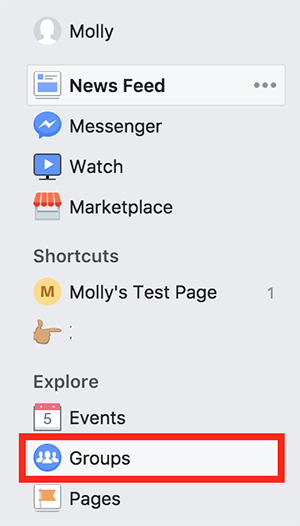
- Em Grupos que você gerencia , clique na engrenagem ao lado do grupo para o qual deseja transmitir e clique em Editar configurações do grupo .

Observação: se o grupo aparecer em Seus grupos , não em Grupos que você gerencia, você é membro deste grupo e não poderá transmitir ao vivo. - Clique em Membros à esquerda.

- Em Administradores e moderadores , clique em ... ao lado do seu nome.

- Se você for um moderador do grupo, terá a opção Remover como moderador . Você não poderá transmitir ao vivo.
- Se você for um administrador do grupo, terá as opções Alterar para moderador e Remover como administrador . Você poderá transmitir ao vivo.
OSINT NEWS NO X
Postagens mais visitadas
Comandos Google Dorks
- Gerar link
- X
- Outros aplicativos
ELICITAÇÃO PROFISSIONAL AVANÇADA
- Gerar link
- X
- Outros aplicativos
Lamborghini Gallardo V10
- Gerar link
- X
- Outros aplicativos










Comentários
Postar um comentário